YouTubeは誰でも動画をアップロードすることができる動画共有プラットフォームです。
ただし、アップロードするためには動画を用意するだけでなく、いくつか事前に準備が必要です。
Googleアカウントさえあれば、動画の再生、評価、チャンネル登録をすることはできますが、動画のアップロード、コメントの投稿、再生リストの作成を行う場合は、YouTubeチャンネルを作成する必要があります。
また、YouTubeチャンネルには通常のものとブランドアカウントがあり、複数人で管理する場合はブランドアカウントのほうが向いているため、今回はブランドアカウントでの作成方法をご紹介していきます。
■ブランドアカウントと通常アカウントの違い
YouTubeチャンネルのブランドアカウントは複数アカウントで管理できるという違いがあります。
また、チャンネルを複数作成したり、チャンネル名を自由に変更できたりもします。
企業単位で動画をアップロードする場合、1つのアカウントを複数人で管理することが想定されます。
そのため、企業の場合はブランドアカウントでの運用をおすすめします。
■企業でYouTubeチャンネルを作成する方法
YouTubeチャンネルを作成する際、以下の準備を事前にしておきましょう。
- Googleアカウント
- アイコン画像
- ヘッダー画像
- チャンネル名
- 説明欄
Googleアカウントは個人用のものでも作れますが、企業で管理する場合は企業用のアカウントを用意しておくことを推奨します。
【YouTubeチャンネルを作成する】
まずはYouTubeチャンネルを作成します。
- GoogleアカウントでYouTubeにログインします。
- 画面右上のアイコンをクリックし、[チャンネルを作成]をクリックします。

- プロフィールを設定します。

これでYouTubeチャンネルが開設できました。
【ブランドアカウントに切り替える】
- 右上のアイコンをクリックし、[設定]をクリックします。
![右上のアイコンをクリックし、[設定]をクリックします。|](data:image/png;base64,iVBORw0KGgoAAAANSUhEUgAABm4AAAOYAQAAAAD0tjGMAAAAAnRSTlMAAHaTzTgAAADPSURBVHja7cGBAAAAAMOg+VMf4QJVAQAAAAAAAAAAAAAAAAAAAAAAAAAAAAAAAAAAAAAAAAAAAAAAAAAAAAAAAAAAAAAAAAAAAAAAAAAAAAAAAAAAAAAAAAAAAAAAAAAAAAAAAAAAAAAAAAAAAAAAAAAAAAAAAAAAAAAAAAAAAAAAAAAAAAAAAAAAAAAAAAAAAAAAAAAAAAAAAAAAAAAAAAAAAAAAAAAAAAAAAAAAAAAAAAAAAAAAAAAAAAAAAAAAAAAAAAAAAAAAAAAAAMA36AYAAQUElysAAAAASUVORK5CYII=)
- [アカウント]>[詳細設定を表示する]をクリックします。
![[アカウント]>[詳細設定を表示する]をクリックします。](data:image/png;base64,iVBORw0KGgoAAAANSUhEUgAABd4AAANVAQAAAABO1NHeAAAAAnRSTlMAAHaTzTgAAACzSURBVHja7cEBDQAAAMKg909tDwcUAAAAAAAAAAAAAAAAAAAAAAAAAAAAAAAAAAAAAAAAAAAAAAAAAAAAAAAAAAAAAAAAAAAAAAAAAAAAAAAAAAAAAAAAAAAAAAAAAAAAAAAAAAAAAAAAAAAAAAAAAAAAAAAAAAAAAAAAAAAAAAAAAAAAAAAAAAAAAAAAAAAAAAAAAAAAAAAAAAAAAAAAAAAAAAAAAAAAAAAAAAAAAADAuQF13wABpg6WsQAAAABJRU5ErkJggg==)
- 「チャンネルを移行」にある[チャンネルをブランドアカウントに移行する]をクリックします。
![「チャンネルを移行」にある[チャンネルをブランドアカウントに移行する]をクリックします。](data:image/png;base64,iVBORw0KGgoAAAANSUhEUgAABecAAANYAQAAAABmrGvyAAAAAnRSTlMAAHaTzTgAAAC0SURBVHja7cExAQAAAMKg9U9tCj+gAAAAAAAAAAAAAAAAAAAAAAAAAAAAAAAAAAAAAAAAAAAAAAAAAAAAAAAAAAAAAAAAAAAAAAAAAAAAAAAAAAAAAAAAAAAAAAAAAAAAAAAAAAAAAAAAAAAAAAAAAAAAAAAAAAAAAAAAAAAAAAAAAAAAAAAAAAAAAAAAAAAAAAAAAAAAAAAAAAAAAAAAAAAAAAAAAAAAAAAAAAAAAAAAAOBve24AAdl0JCQAAAAASUVORK5CYII=)
- Googleアカウントの本人確認を行います。
ブランドアカウントに切り替えることができました。
【新しいチャンネルを追加する】
新しくブランドアカウントを追加していきます。
- 右上のアイコンをクリックし、[設定]をクリックします。
- [アカウント]>[新しいチャンネルを作成する]をクリックします。
![[アカウント]>[新しいチャンネルを作成する]をクリックします。](data:image/png;base64,iVBORw0KGgoAAAANSUhEUgAABd4AAANVAQAAAABO1NHeAAAAAnRSTlMAAHaTzTgAAACzSURBVHja7cEBDQAAAMKg909tDwcUAAAAAAAAAAAAAAAAAAAAAAAAAAAAAAAAAAAAAAAAAAAAAAAAAAAAAAAAAAAAAAAAAAAAAAAAAAAAAAAAAAAAAAAAAAAAAAAAAAAAAAAAAAAAAAAAAAAAAAAAAAAAAAAAAAAAAAAAAAAAAAAAAAAAAAAAAAAAAAAAAAAAAAAAAAAAAAAAAAAAAAAAAAAAAAAAAAAAAAAAAAAAAADAuQF13wABpg6WsQAAAABJRU5ErkJggg==)
- 新しいチャンネルの名前を入力します。チェックボックスの内容を確認後、チェックし[作成]をクリックします。

YouTubeチャンネルが開設できました。
【権限を追加する】
YouTubeチャンネルを複数人で管理する場合、他のアカウントに権限を追加すれば他の人も管理が可能になります。
- [設定]画面を開き、[アカウント]>[チャンネルのステータスと機能]をクリックします。
![[設定]画面を開き、[アカウント]>[チャンネルのステータスと機能]をクリックします。](data:image/png;base64,iVBORw0KGgoAAAANSUhEUgAABd4AAANVAQAAAABO1NHeAAAAAnRSTlMAAHaTzTgAAACzSURBVHja7cEBDQAAAMKg909tDwcUAAAAAAAAAAAAAAAAAAAAAAAAAAAAAAAAAAAAAAAAAAAAAAAAAAAAAAAAAAAAAAAAAAAAAAAAAAAAAAAAAAAAAAAAAAAAAAAAAAAAAAAAAAAAAAAAAAAAAAAAAAAAAAAAAAAAAAAAAAAAAAAAAAAAAAAAAAAAAAAAAAAAAAAAAAAAAAAAAAAAAAAAAAAAAAAAAAAAAAAAAAAAAADAuQF13wABpg6WsQAAAABJRU5ErkJggg==)
- 左メニューの[権限]を開き、右上の[招待]をクリックします。
![左メニューの[権限]を開き、右上の[招待]をクリックします。](data:image/png;base64,iVBORw0KGgoAAAANSUhEUgAAA8YAAAJxAQAAAACoUpYVAAAAAnRSTlMAAHaTzTgAAABhSURBVHja7cExAQAAAMKg9U9tDQ+gAAAAAAAAAAAAAAAAAAAAAAAAAAAAAAAAAAAAAAAAAAAAAAAAAAAAAAAAAAAAAAAAAAAAAAAAAAAAAAAAAAAAAAAAAAAAAAAAAIAfAynpAAEsB2Y9AAAAAElFTkSuQmCC)
- 権限を追加したいユーザーのメールアドレスを入力し、アクセス権を選択します。

アクセス権の種類は以下になります、上の方ほど権限が強くなります。
- 管理者:全コンテンツの表示、権限の管理、ライブ配信、コンテンツの作成、編集、削除ができます。
- 編集者:全コンテンツの表示、ライブ配信、コンテンツの作成と編集ができます。
- 編集者(権限付き):編集者と同じ権限ですが、収益データを表示できません。
- 字幕編集者:字幕を追加、編集、削除できます。他の内容は閲覧できません。
- 閲覧者:すべてを表示できます。作成、編集、削除といった操作はできません。
- 閲覧者(権限付き):閲覧者と同じ権限ですが、収益データは表示できません。
これで1つのYouTubeチャンネルを複数人で管理することが出来るようになります。
■YouTubeチャンネルをカスタマイズする
YouTubeチャンネルのチャンネルページをカスタマイズしていきます。
- 右上のアイコンをクリックし、[YouTube Studio]をクリックします。

- 左メニューの[カスタマイズ]をクリックすると、チャンネルのホーム画面をカスタマイズする画面に移ります。
![左メニューの[カスタマイズ]をクリックすると、チャンネルのホーム画面をカスタマイズする画面に移ります。](data:image/png;base64,iVBORw0KGgoAAAANSUhEUgAABdUAAAOOAQAAAADOzcbFAAAAAnRSTlMAAHaTzTgAAAC9SURBVHja7cGBAAAAAMOg+VOf4AZVAQAAAAAAAAAAAAAAAAAAAAAAAAAAAAAAAAAAAAAAAAAAAAAAAAAAAAAAAAAAAAAAAAAAAAAAAAAAAAAAAAAAAAAAAAAAAAAAAAAAAAAAAAAAAAAAAAAAAAAAAAAAAAAAAAAAAAAAAAAAAAAAAAAAAAAAAAAAAAAAAAAAAAAAAAAAAAAAAAAAAAAAAAAAAAAAAAAAAAAAAAAAAAAAAAAAAAAAAAAAAM8AnGYAASlD2RQAAAAASUVORK5CYII=)
- カスタマイズには「レイアウト」「ブランディング」「基本情報」の3つの設定画面があります。
- レイアウト:チャンネルの紹介動画、注目動画、チャンネルのセクションを設定できます。ここではチャンネルのホーム画面に表示されるピックアップ動画などをカスタマイズすることが出来ます。
- ブランディング:プロフィール写真、バナー画像、動画の透かしを変更できます。
- 基本情報:チャンネル名、ハンドル、説明、サイトリンクをカスタマイズできます。
YouTubeチャンネルのホーム画面は企業の顔になる部分なので、ブランドの色が出るようにカスタマイズしましょう。
■まとめ
YouTubeに動画をアップロードすると、YouTube内だけでなく、インターネット上の検索結果にも表示されたり、企業サイト内に動画を埋め込むこともできるため、最近は特に注目されているマーケティング手法です。
ただし、動画でのマーケティングを成功させるにはただ動画をアップロードするだけではなく、効果的な運用が必要となります。
DMカードジャパンでは、YouTubeに関する相談を受け付けております。
YouTubeでの動画アップロード、広告運用などに関することでお悩みの方は、お気軽にお問い合わせください。




![右上のアイコンをクリックし、[設定]をクリックします。|](https://dmcj.jp/wp-content/uploads/2023/10/ブランドアカウント1.png)
![[アカウント]>[詳細設定を表示する]をクリックします。](https://dmcj.jp/wp-content/uploads/2023/10/ブランドアカウント2.png)
![「チャンネルを移行」にある[チャンネルをブランドアカウントに移行する]をクリックします。](https://dmcj.jp/wp-content/uploads/2023/10/ブランドアカウント3.png)
![[アカウント]>[新しいチャンネルを作成する]をクリックします。](https://dmcj.jp/wp-content/uploads/2023/10/ブランドチャンネルを作成2.png)
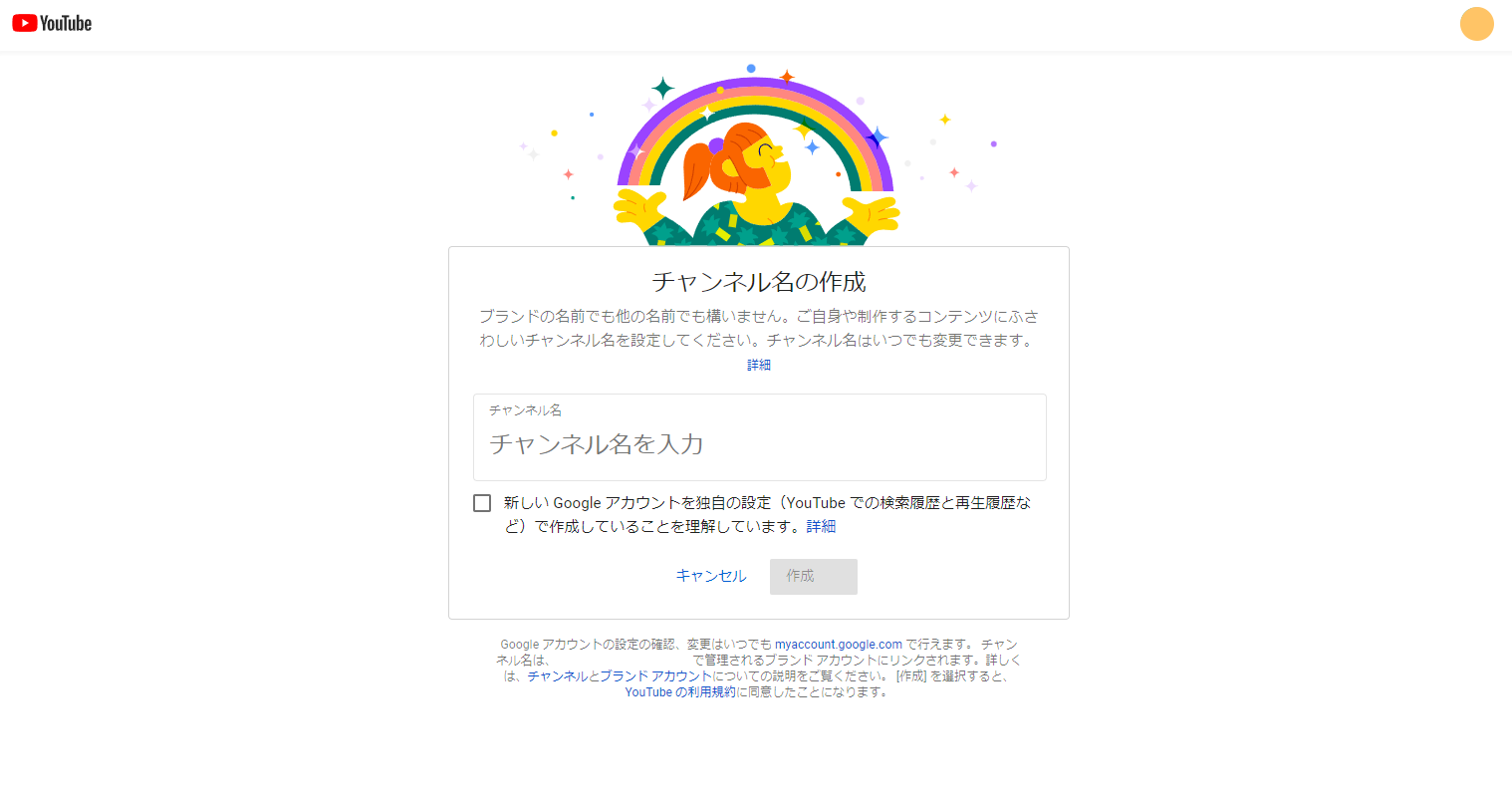
![[設定]画面を開き、[アカウント]>[チャンネルのステータスと機能]をクリックします。](https://dmcj.jp/wp-content/uploads/2023/10/権限付与2.png)
![左メニューの[権限]を開き、右上の[招待]をクリックします。](https://dmcj.jp/wp-content/uploads/2023/10/権限付与3.png)
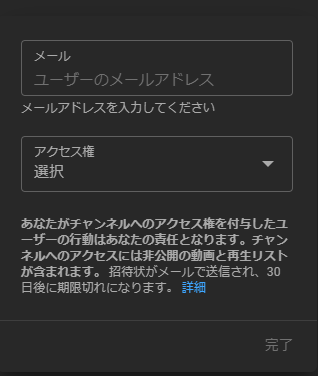

![左メニューの[カスタマイズ]をクリックすると、チャンネルのホーム画面をカスタマイズする画面に移ります。](https://dmcj.jp/wp-content/uploads/2023/10/チャンネルレイアウト3.png)




